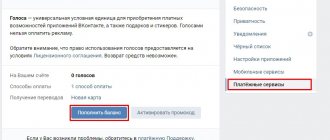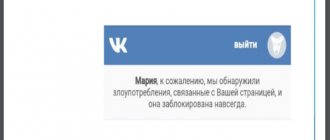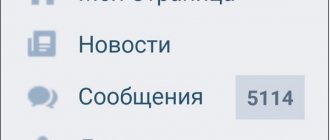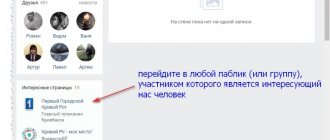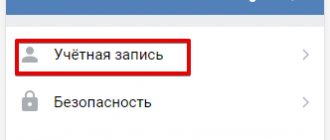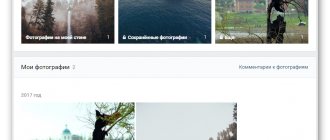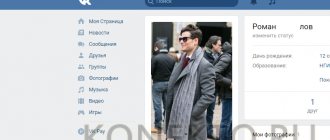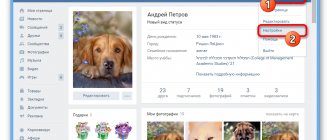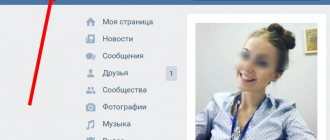Важные сообщения Вконтакте, как добавить и просмотреть
Вконтакте есть инструмент, позволяющий отмечать определенные сообщения в диалоге. Это нужно для того, чтобы поместить их в отдельный список, и при необходимости, быстро просмотреть (см. поиск по сообщениям вконтакте).
Такие сообщения называются важными. Сейчас я покажу вам, как написать сообщение вконтакте, и добавить его в список важных.
Как добавить сообщение в список важных
Перейдите на свою страницу и откройте диалог с нужным пользователем. Теперь найдите нужное сообщение. Сейчас вам нужно щелкнуть по нему курсором мыши, для выделения. Оно будет помечено серым цветом, а в верхней части окна появится дополнительное меню. В нем нажмите на значок в виде звездочки — сообщение будет помечено, как важное.
Как посмотреть важные сообщения Вконтакте
В любой момент вы можете просмотреть список сообщений, которые получили о. Перейти к просмотру можно со страницы диалогов, или из окна переписки. Для этого нужно перейти по ссылке «Важные сообщения», в правом блоке меню.
У вас откроется окно, в котором будут отображены все сообщения, которые вы посчитали нужным добавить в список.
Вы можете прочитать его прямо из этой формы, либо перейти к сообщению в диалоге с пользователем, щелкнув по нему курсором мыши.
А если через телефон?
К сожалению, получить доступ к важным сообщениям, можно только через компьютер (см. агент Вконтакте). В мобильном приложении отсутствует возможность просмотра (см. скачать вк для windows 7).
Но вы можете прибегнуть к одной хитрости. На своем телефоне, используйте браузер для входа в социальную сеть. И переключитесь на полную версию ВК. Тогда можно будет перейти к просмотру списка, по аналогии с методом, рассмотренным выше.
Заключение
Как прочитать все сообщения ВКонтакте сразу
Активно используя диалоги на сайте социальной сети ВКонтакте, вы могли сталкиваться с проблемой, когда скапливается множество непрочитанных сообщений. В этой статье мы расскажем обо всех доступных на сегодняшний день методах их прочтения.
Веб-сайт
Если вы относитесь к числу пользователей полной версии ВК, возможно прибегнуть сразу к нескольким способам. При этом все они не являются взаимоисключающими.
Способ 1: ViKey Zen
Рассматриваемое в этом методе расширение для интернет-обозревателя, в отличие от большинства других, в первую очередь нацелено на увеличение количества возможностей по множественному выполнению тех или иных операций. То есть, благодаря ему все переписки можно удалить или попросту отметить прочитанными.
Примечание: Официально это расширение поддерживается только Google Chrome.
Перейти к странице ViKey Zen в магазине Chrome
- Откройте главную страницу расширения в интернет-магазине Гугл Хром и кликните по кнопке «Установить».
- Подтвердите действие через всплывающее окна веб-браузера.
- Вы получите уведомление в случае успешной загрузки, а на панели задач должен появиться новый значок. Кликните по этой иконке, чтобы открыть страницу авторизации.
- Здесь в единственном представленном блоке нажмите кнопку «Войти».
- Если в браузере отсутствует активная авторизация, выполните ее через безопасную зону ВК.
- Расширению требуются дополнительные права доступа.
- Теперь должна открыться основная страница с возможностями расширения, куда также можно попасть, кликнув по значку на панели инструментов.
Последующие действия не требуют посещения сайта ВКонтакте.
- На странице расширения найдите блок «Сообщения» и кликните по ссылке «Прочитать все диалоги».
- Через контекстное окно браузера подтвердите свои действия.
- На прочтение требуется некоторое время, исходя из количества переписок.
- По завершении расширение предоставит уведомление, после чего можно открыть сайт ВК и убедиться в успешном выполнении поставленной задачи.
- Если непрочитанных диалогов нет, вы также получите соответствующее оповещение.
- Для повторного использования возможностей нужно будет обновить страницу.
И хотя в целом способ можно считать наиболее простым, с ним могут возникать те же сложности, что и со множеством других дополнений, а именно, работоспособность или поддержка может быть в любое время прекращена.
Способ 2: AutoVK
Рассматриваемая программа предназначена для пользователей операционной системы Виндовс и может быть вами использована, если предшествующий метод по каким-либо причинам не устраивает лично вас. При этом доверять стороннему разработчику свои данные от аккаунта или нет – решать также должны вы сами.
Перейти к официальному сайту AutoVK
- Откройте указанный сайт и кликните по кнопке «Скачать AutoVK Single».
- Завершив загрузку инсталлятора, установите и запустите программу.
Примечание: В бесплатной версии присутствует реклама и ограничение некоторых возможностей.
- В рамках интерфейса программы найдите и заполните поля «Логин» и «Пароль».
- Через список «Приложение» выберите «Windows», после чего нажмите кнопку «Авторизация».
- При успешном входе внизу окна появится ваше имя со страницы ВКонтакте.
Для работы с сообщениями покупка программы не требуется.
- Дважды кликните по значку с подписью «Сообщения».
- Вверху открывшегося окна найдите блок «Фильтры» и выставите значения на свое усмотрение.
- Исходя из темы статьи, вам в обязательном порядке потребуется выбрать в указанном нами списке пункт «Непрочитанные» и нажать рядом расположенную кнопку «Загрузить».
- После загрузки данных в блоке «Опции списка» кликните по кнопке «Выделить все» или выберите нужные переписки самостоятельно.
- С правой стороны в списке «Опции с отмеченными» нажмите кнопку «Отметить прочитанными». То же самое можно сделать через нижнее меню программы.
- По окончании работы AutoVK Single предоставит уведомление, а все письма ВК будут прочитаны.
В случае возникновения проблем с каким-либо описанным средством – обращайтесь к нам в комментариях.
Способ 3: Стандартные средства
Возможности сайта ВКонтакте позволяют вам читать сообщения, но только по одному диалогу за раз. Таким образом, действия из данного способа вам нужно будет повторить ровно столько раз, сколько непрочитанных диалогов скопилось.
Через главное меню откройте страницу «Сообщения» и в общем списке по очереди откройте нужные переписки. При наличии множества непрочитанных диалогов, показанных вперемешку с обычными, можно выполнить сортировку, переключившись на вкладку «Непрочитанные» через меню в правой части страницы.
Главным преимуществом данного метода является возможность самостоятельно выбирать диалоги, которые требуется сделать прочитанными. При этом их целостность не будет как-либо нарушена, в отличие от действий из следующего раздела.
Способ 4: Удаление
В этом случае вам нужно обратиться к одной из наших статей и, руководствуясь методами множественного удаления, избавиться от всех непрочитанных диалогов. Актуальность данного метода продиктована тем, что зачастую необходимость прочтения всех сообщений возникает лишь в случае с теми из них, что являются ненужными.
Подробнее: Как удалить все сообщения ВК сразу
Если некоторые из непрочитанных диалогов представляют для вас ценность, то удаление можно настроить выборочно.
Мобильное приложение
В отличие от сайта, приложение не предоставляет специального раздела для быстрого доступа к непрочитанным письмам. Поэтому, если вы предпочитаете использовать лишь официальное приложение, единственным вариантом будет самостоятельный отбор писем.
- На основной панели инструментов выберите раздел «Диалоги».
- В предпочтительном порядке откройте сообщения, рядом с которыми имеется значок непрочитанных.
Как бы то ни было, это единственный возможный вариант, доступный в стандартном приложении на сегодняшний день. При этом ранее рассмотренное расширение ViKey Zen может быть установлено и в качестве отдельного приложения на мобильные устройства, но нужные возможности там временно отсутствуют.
Перейти к официальной группе ViKey Zen
Мы же надеемся, что вам удалось достичь желаемого результата и завершаем данную статью.
Мы рады, что смогли помочь Вам в решении проблемы. Опишите, что у вас не получилось. Наши специалисты постараются ответить максимально быстро.
Помогла ли вам эта статья?
ДА НЕТ
lumpics.ru
Расширение VK Messages Visual Statistics
Для браузера Chrome доступно такое расширение как VK Messages Visual Statistics, последнюю версию которого лучше скачать с официальной группы ВК https://vk.com/vkstats.
После скачивания и установки потребуется:
- Нажать на верхней панели браузера на появившийся значок.
- В браузере откроется новая страница, на которой надо авторизоваться и дать несколько разрешений. Мы предупреждаем наших читателей, что это расширение неофициальное, поэтому существуют риски (пусть и небольшие), что логин/пароль узнают сторонние люди.
- После авторизации сервис начнёт аналитику и по результатам отобразит картинку с фотографиями вас и ваших друзей/собеседников, анимированные дорожки из точек помогут узнать, с кем чаще всего вы общаетесь.
- Однако этого только примерная картина, чтобы точно посмотреть, сколько сообщений в диалогах в ВК, надо вверху найти и кликнуть по кнопке «Статистика».
- В открывшемся окне можно посмотреть статистику переписки с отдельными пользователями в цифрах, диаграммах или графиках.
Конечно, вы можете как узнать количество сообщений в диалоге в ВК, так и отслеживать статистику на постоянной основе, но надо быть готовым к перебоям в работе расширения. Это связано с тем, что над расширением работают сторонние разработчики и, как правило, им надо время, чтобы подстроится под очередные изменения в API.
Как написать сообщение вконтакте, если закрыта личка
Давайте поговорим на тему отправки сообщений вконтакте. Достаточно нажать на соответствующую кнопку, написать текст, и вот вы уже ведете беседу.
Но как быть, если личные сообщения закрыты? Как в таком случае связаться с пользователем? Можно использовать пару секретов.
Сейчас я покажу вам, как написать сообщение пользователю, если личка закрыта.
Почему не удается отправить личное сообщение
С помощью настроек приватности, пользователь может ограничить доступ для просмотра своей страницы. А также заблокировать отправку ему личных сообщений. Вот здесь подробная информация — как изменить настройки приватности вконтакте, как сделать страницу в вк закрытой.
Как отправить личное сообщение вместе с заявкой в друзья
Итак, мы нашли пользователя, с которым неплохо было бы начать диалог. Но, к сожалению, личка у него закрыта. Что будем делать в таком случае?
Есть небольшая хитрость. Когда вы отправляете пользователю заявку в друзья, вы можете дополнительно отправить ему сообщение. Делается это следующим образом.
Зайдите к нему на страницу. Если нет кнопки «Отправить сообщение», значит личка закрыта.
Делаем следующее. Отправляем заявку в друзья — нажмите кнопку «Добавить в друзья». После этого она изменится — будет написано «Заявка отправлена».
Теперь щелкните на нее еще раз. Появится выпадающее меню. В нем нажмите «Новое сообщение».
Откроется окно — в нем нужно набрать сообщение. Затем нажимаем кнопку «Отправить».
После этого пользователь получит вашу заявку в друзья. И вместе с ней ваше сообщение.
Отправка сообщения через уведомления
Второй способ заключается в отправке уведомления (см. как удалить уведомления в контакте). Нам понадобится узнать id пользователя, которому мы хотим отправить сообщение, и свое сообщество.
Вот вам информация — как узнать id пользователя вконтакте, как создать группу вконтакте.
Идем в сообщество. Теперь нам нужно создать новую запись. В самом начале следует написать «@id-пользователя». В нашем случае это будет выглядеть вот так:
@id384697376
Дальше ставим пробел, и пишем сообщение.
Отправляем его. Теперь пользователь получит уведомление, и прочитает наше сообщение. Это будет выглядеть вот так.
Теперь мы связались с человеком. Дальше дело за вами.
Видео урок: как написать сообщение в вк если личка закрыта
Заключение
Как посмотреть сообщения в ВК, историю, вложения и т.д.
Диалоги во ВКонтакте являются главным инструментом для обмена информацией между пользователями. Каждая переписка состоит из сообщений, оставленных всеми участниками беседы. И именно о них мы и поговорим с вами сегодня. В данной статье я расскажу о том, как посмотреть сообщения в ВК: важные, пересланные, скрытые, историю, вложения и т.д.
Важные сообщения
Начнем, пожалуй, с важных личных сообщений (ЛС). Эта функция предназначена для того, чтобы вы смогли сохранить важную информацию и не потерять ее, когда диалог наполнится новыми ЛС.
Сохранить вы можете как свои сообщения, так и оставленные вашим собеседником. Для этого откройте переписку и найдите необходимое ЛС. Наведите на него курсором мыши и кликните по появившейся справа звездочке «Отметить как важное».
Данная функция, к сожалению, не предусмотрена в мобильном приложении. Чтобы просмотреть сохраненные ЛС, откройте все диалоги и справа выберите вкладку «Важные сообщения».
История
Если вы желаете просмотреть историю переписки с конкретным пользователем, все что вам нужно сделать – открыть диалог с ним. Далее (как на мобильном устройстве, так и на ПК) скрольте переписку вверх. Чем дольше вы листаете, тем более старые сообщения сможете найти.
Если у вас возникло желание удалить всю историю, тогда зайдя в диалог с пользователем, вызовите контекстное меню (кнопка с тремя точками) и выберите пункт «Очистить историю сообщений».
Первые сообщения
Найти самые первые ЛС в переписке описанным выше способом довольно сложно. Что, если она длилась годами? Скроллинг к самому началу может занять очень много времени.
Поэтому воспользуйтесь следующей инструкцией:
- Откройте мобильную версию сайта m.vk.com (сделать это можно, как на мобильном, так и на десктопном устройстве).
- Откройте нужную переписку.
- Здесь весь диалог будет распределен по страницам. И внизу, где нумерация страниц, вы увидите заветную кнопку “>>”. Нажав на нее достаточное количество раз, вы попадете в самое начало переписки.
Пересланные
Наверное, самый проблематичный вид сообщений, так как нигде нет отдельной вкладки с пересланными ЛС. До недавнего времени даже поиск их не учитывал.
Сегодня, чтобы просмотреть пересланные ЛС в ВК, необходимо:
- Либо использовать поиск (но для этого вы должны знать хотя бы слово или фразу, содержащуюся в нем).
- Либо искать по дате.
- Либо заранее сохранить его, как важное.
Вложения в диалоге
С вложениями дела обстоят намного легче. В любой переписке, вызвав контекстное меню (кнопка с тремя точками), можно найти раздел с вложениями (пункт «Показать вложения»).
В появившемся окне можно выбрать тип вложений (фотографии, видеозаписи, аудиозаписи, документы). При желании вы можете отсортировать файлы от последних к первым и наоборот.
Все диалоги сообщества
Если вы являетесь администратором сообщества, в котором предусмотрены сообщения, то вам не помешает знать, где найти все диалоги группы.
Делается это следующим образом:
- Открывается страница паблика или группы.
- Нажимается кнопка «Сообщения» в меню справа.
Все просто. Справа есть несколько вкладок: важные, неотвеченные (где последнее сообщение было оставлено подписчиком), непрочитанные.
Скрытые переписки
К сожалению, во ВКонтакте нет возможности скрыть отдельные ЛС или всю переписку сразу. Есть только функция безвозвратного удаления. Но это относится только к официальной версии сайта и к официальному мобильному приложению. Для пользователей Kate Mobile такая возможность есть. Для этого просто зажмите палец на нужном диалоге и в появившемся меню нажмите «Скрыть диалог».
Задайте PIN-код доступа (требуется только в первый раз). Важно понимать, что скрыв переписку в Kate Mobile, она не исчезнет на официальном сайте и в мобильном приложении.
Чтобы посмотреть скрытые диалоги, в строку поиска введите указанный вами PIN-код, после чего они появятся. Видимой переписка делается аналогично тому, как маскируется. Зажмите палец на нужном диалоге и в появившемся меню выберите пункт «Сделать диалог видимым».
Количество ЛС
Чтобы узнать количество ЛС в переписке с тем или иным человеком в ВК, необходимо воспользоваться мобильной версией сайта:
- Открываем нужный диалог.
- Как я уже говорил ранее, здесь все сообщения распределены по страницам. На каждой вмещается 20 ЛС.
- Внизу нажимаем на кнопку “>>” до тех пор, пока не дойдем до последней страницы.
- Умножаем количество страниц (кроме последней) на 20, а затем прибавляем количество ЛС на последней странице.
В ходе несложных вычислений вы сможете узнать общее число сообщений любого диалога.
Как узнать, прочитано ли сообщение в ВК?
Сделать это довольно просто. Если вы используете мобильное приложение, то рядом с непрочитанными исходящими ЛС будет стоять точка. А на десктопной версии сайта они будут иметь серый фон.
Если же речь идет о входящих сообщениях, то здесь подсвечивается целый диалог и появляется цифра, показывающая количество непрочитанных ЛС.
Как прочесть сообщение, чтобы оно осталось непрочитанным?
Данный вопрос довольно популярен среди пользователей социальной сети ВК. Иногда нам хочется узнать, что написал тот или иной человек, но чтобы при этом сами ЛС остались непрочитанными. Сделать это можно двумя способами. Первый – читать оповещения на мобильном устройстве.
Второй – открыть все диалоги, отключить интернет и открыть нужную переписку, не боясь того, что сообщения будут прочтены. Из-за отсутствия подключения информация о прочтении не будет поступать на сервер ВК, а сами ЛС при этом не исчезнут, так как они сохранились в кэш памяти устройства.
Итог
Сегодня я рассказал вам о том, как посмотреть сообщения в ВК: важные, скрытые, пересланные, историю, вложения и т.д. Теперь вы знаете о ЛС во ВКонтакте немного больше. Надеюсь, данная статья помогла вам решить ваши задачи.
[Всего голосов: 2 Средний: 5/5]
smmx.ru
APIdog.ru
Сайт APIdog.ru — спорный способ узнать, сколько посланий в чате
Большинство постоянных пользователей знает, что такое APIdog — это очень популярный неофициальный сервис, который работает на API ВК. Он предоставляет пользователям немного более широкий функционал, чем официальная версия, поэтому многие закрывают глаза на риски. Если стоит задача, как в ВК посмотреть, сколько сообщений с одним человеком в ВК, то многие предпочитают делать это с помощью APIdog. Для этого потребуется:
- Открыть сайт https://apidog.ru/auth.php.
- Ввести логин и пароль от соцсети.
- В блоке «Анализатор» надо выбрать «Анализ» (можно выбать как отдельный диалог, так и список диалогов).
Надо заметить, что статистика, полученная разными методами, может немного отличаться.
Теперь вы знаете несколько способов проверить, сколько сообщений в ВК в диалоге, вы можете выбрать как официальный вариант, так и воспользоваться сервисами от сторонних разработчиков — выбор за вами.
Как сделать непрочитанным сообщение Вконтакте
Распространенный вопрос, который возникал в голове каждого второго пользователя Вконтакте — сделать вид, что вы не читали полученное от друга сообщение. Причин для этого может быть масса (не знаете что ответить, не хотите общаться с данным человеком, нужно быть в курсе событий, но потянуть время и т.д.), но речь не об этом. Посмотрим, как можно в 2021 году прочитать сообщение и в тоже время оставить его непрочитанным.
1 способ
Удобен для пользователей компьютеров. Ничего не нужно скачивать, использовать сторонние сервисы и программы тоже не стоит. Открываем сайт Вконтакте, авторизуемся и заходим в личные сообщения. Чистим в адресной строке все до символов im? (итог — https://vk.com/im?). После проделанных манипуляций добавляем q=day:16062016 (итог — https://vk.com/im?q=day:16062016). Таким образом, мы прочитаем все сообщения за 16 июня 2021 года, я думаю всем понятно, что 16062016 — это дата, заменить ее можно на абсолютно любую, главное придерживаться данного формата.
2 способ
Исключительно для пользователей телефонов на Android. Для вас есть универсальное решение — приложение Kate Mobile. В настройках, там же где настраивается режим невидимки, вы можете поставить галочку — «Закрыть непрочитанным». И все, у вас появляется возможность спокойно читать сообщения от пользователей и решать отвечать им или нет. В приложениях для других телефонов такую функцию я не встречал, буду рад любым комментариям по этому поводу.
Как прочитанное сообщение сделать непрочитанным
Случайно прочитали сообщение и жалеете об этом? Хочется вернуть его в статус непрочитанного и сделать вид, что вы его не смотрели? Скажите «спасибо» разработчикам Вконтакте, сделать это в 2021 году невозможно. После изменения дизайна и функционала блока «Личные сообщения», то есть перехода к режиму «Диалога», возможность отмечать письмо непрочитанным исчезла, как и старый список личных сообщений. Так что не тратьте время на поиски «как вернуть вчерашний день» и в будущем используйте методы просмотра сообщений, которые я описал выше.
Как узнать прочитано сообщение Вконтакте или нет
В официальной версии сайта, как впрочем и в мобильных клиентах непрочитанное сообщение всегда выделено темным фоном, в зависимости от цветовой гаммы клиента. К примеру, вот так выглядит новое сообщение:
А так уже прочитанное:
К слову, если ваш друг в курсе, как читать сообщения и оставлять их непрочитанными, то вы не узнаете видел он ваше письмо или нет до тех пор, пока не получите от него ответ.
searchlikes.ru
Итог
Сегодня я рассказал вам о том, как посмотреть сообщения в ВК: важные, скрытые, пересланные, историю, вложения и т.д. Теперь вы знаете о ЛС во ВКонтакте немного больше. Надеюсь, данная статья помогла вам решить ваши задачи.
Читайте далее:
Как и зачем пересылать сообщения в ВК?
Что нужно знать о прочтении сообщений в ВК?
Скрытые сообщения в ВК: мифы и реальность
Удаляем непрочитанные сообщения в ВК: как и зачем это делается
Как удалить вложения из сообщений в ВК?
[Всего: 2 Средний: 5/5]
Автор публикации
не в сети 3 года
Как открыть сообщения в группе вк
Сообщение в группе в контакте
Большинство из нас, а именно, в меру активных пользователей всевозможных гаджетов с доступом во всемирную паутину нередко, да и очень часто, можно сказать, сталкивались с простой задачей – отправка сообщения администрации какого-нибудь ресурса, проще говоря – админам сайта. Также ставят перед собой задачу сродни этой и активные пользователи Вконтакте – самой популярной соцсети Рунета. А именно – как отправить сообщение в группе в контакте. Оказывается, что такая функция несет в себе как большую пользу для пользователя так и не меньшее удобство для того, кто желает получить нормальную консультацию, что то может предложить, уточнить и так далее у группы, или админов группы по любому вопросу, его интересующему, например по дизайну группы ВК или какой-то услуге.
Ну, что же? Проблематика ясна, задача поставлена. Теперь хватит лирики. Смело можно приступать к «матчасти», то есть конкретному изучению данного вопроса.
Вы находите группу Вконтакте, интересующую Вас именно сейчас.
Как написать сообщение в группу в контакте
Теперь нас очень интересует, как написать сообщение в группу в контакте с целью администрации этой группы или выдвинуть какое-то предложение, наконец – купить товар, если группа таковым торгует. При этом, Вы не хотите копаться по всему сайту с целью найти «Обратную связь». Что мы ищем? А ищем мы «синюю кнопку» справа страницы группы с надписью «Отправить сообщение», как видим со следующего рисунка.
Удобно! Не правда ли?
Смело жмем на эту «чудокнопку». И вуаля – можно печатать свое послание администратору группы и при этом не переживать, если у этой самой группы окажется не один админ а несколько. Ваше сообщение будет обязательно доставлено всем администраторам группы ВК.